كيفية تشغيل أي نوع ملف كمسؤول في ويندوز 7 وفيستا

إحدى الطرق لحل هذه المشكلة هي إعداد "تشغيل كمسؤول"خيار إلى قائمة السياق لأنواع الملفات المزعجة. ليس لدى Windows طريقة سهلة وبديهية للقيام بذلك ، لكنني سأوجهك أدناه بشأن العملية وجعلها بسيطة قدر الإمكان.
هيا بنا نبدأ!
الخطوة 1 - فتح رجديت
انقر ال قائمة ابدأ في Windows وثم اكتب رجديت في مربع البحث. الآن صحافة أدخل أو فقط انقر رابط البرنامج.
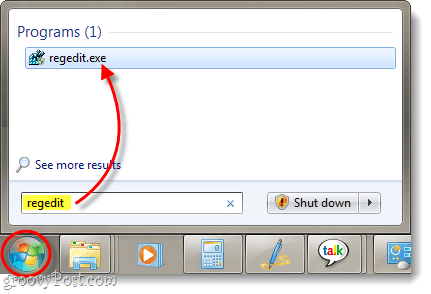
الخطوة 2
في محرر التسجيل ، استعرض للوصول إلى امتداد الملفالتي تريد فتحها كمسؤول. يتم تخزين جميع امتدادات الملفات في شجرة HKEY_CLASSES_ROOT. على سبيل المثال ، سأضيف "تشغيل كمسؤول" إلى جميع ملفات .zip الخاصة بي. للقيام بذلك ، سأتصفح مفتاح التسجيل التالي:
HKEY_CLASSES_ROOT.zipمرة واحدة هنا ، ألق نظرة على قيمة بيانات الإدخال (الافتراضي). ل. الرمز البريدي يقرأ مجلد مضغوط. هذا يعني أن المفتاح الفعلي الذي أحتاج إلى تعديله سيُسمى CompressedFolder ، لذا دعنا نذهب للعثور عليه.
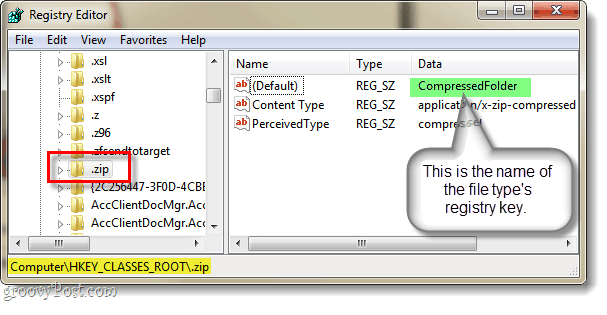
الخطوه 3
هناك طريقتان للعثور على مفتاح في التسجيل. أحدهما واضح ، ما عليك سوى استعراض السجل الخاص بك حتى تجده ... والطريقة الأخرى أسرع قليلاً ، فقط اضغط CTRL + F على لوحة المفاتيح الخاصة بك واكتب اسم المفتاحأنت تبحث عن. ونظرًا لأننا نعلم أن المفتاح الذي أبحث عنه يسمى compressedfolder ، فيمكنني البحث عن ذلك بالضبط. هذا سيتيح لنا العثور على المفتاح في غضون ثوان.
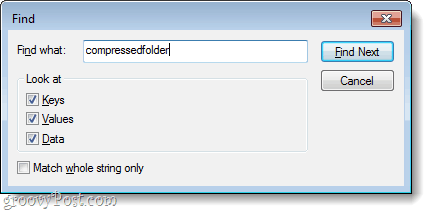
الآن وقد حددنا المفتاح ، نحتاج إلى الانفتاح على المسار المفتوح وعمل نسخة منه. المسار الدقيق الذي سنقوم بنسخه هو:
HKEY_CLASSES_ROOTCompressedFoldershellOpenCommand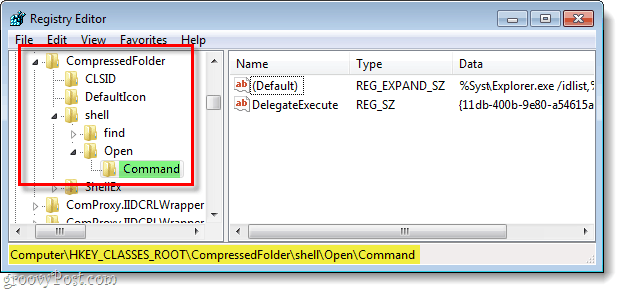
الخطوة 4
الآن ، لعمل نسخة ، نحتاج إلى استخدام وظيفة التصدير. انقر بزر الماوس الأيمن ال أمر مفتاح و تحديد تصدير من قائمة السياق.
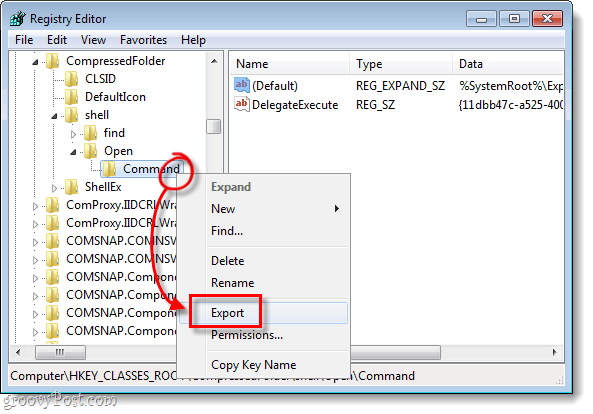
سيطلب منك Windows تحديد اسم ملف والموقع لحفظ النسخة. اسم الملف غير ذي صلة ، لأن الشيء الوحيد المهم هو البيانات الموجودة داخل الملف نفسه. احفظه في مكان يسهل العثور عليه ، وسنقوم بحذفه بعد الانتهاء من ذلك.
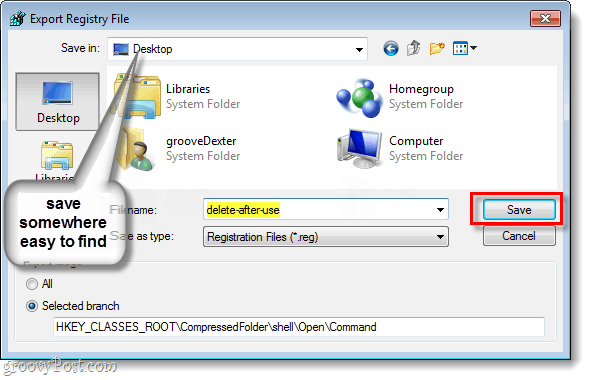
الخطوة 5
الآن بعد أن قمت بحفظ الملف ، انقر بزر الماوس الأيمن ملف التسجيل و تحديد فتح مع> المفكرة.
</ P></ P>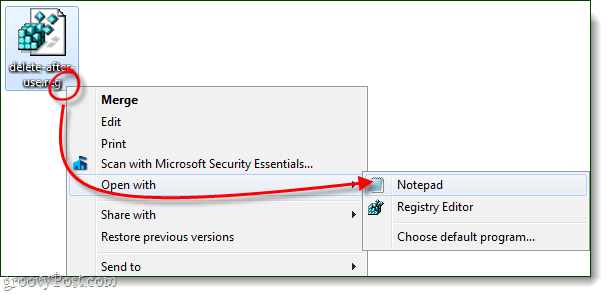
الآن في المفكرة ، نحتاج فقط إلى تغيير كلمة واحدة في نص الملف. نحن ذاهبون للتغيير يحل محل افتح وفي مكانه اكتب اهرب مثل.
هكذا ... سيصبح shellOpenCommand ... shell
unasCommand.
بمجرد أن يتم ذلك ، حفظ الملف.
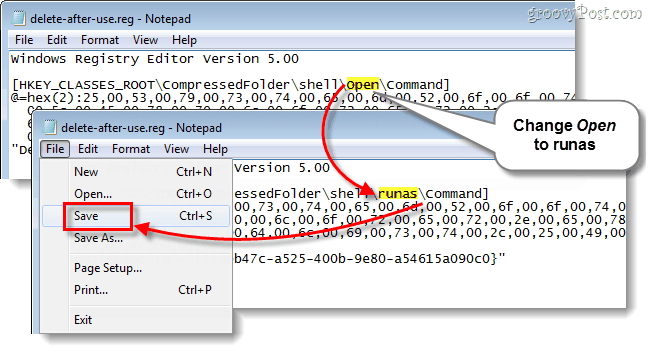
الخطوة 6
الآن نحتاج فقط إلى إضافة معلومات التسجيل التي تم تعديلها إلى سجل Windows. لفعل هذا، نقرتين متتاليتين ال ريج الملف الذي قمنا بتحريره للتو ، أو انقر بزر الماوس الأيمن الملف و تحديد دمج.
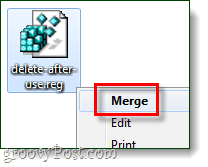
سيظهر مربع تأكيد صغير ، انقر نعم وثم حسنا.
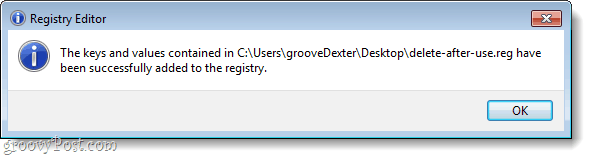
ما يفعله هذا هو في الواقع إنشاء مفتاح جديد يسمى اهرب مثل هذا هو بالضبط نفس مفتاح Open الأصلي.
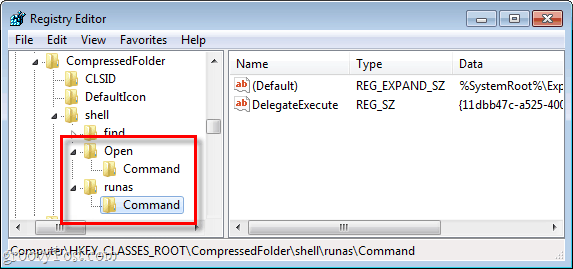
منجز!
الآن تشغيل كمسؤول يجب أن تظهر في قائمة السياق للملحق الذي أضفته للتو إلى. في هذا البرنامج التعليمي ، قمنا بتغطية العملية بأنواع ملفات .zip ، لكن يمكنك تكرار هذه العملية لأي نوع ملف تريده.
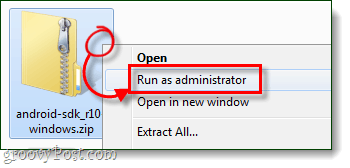
لا تنسَ الآن أننا قد انتهينا من ملف التسجيل المحرر الذي قمنا بحفظه مسبقًا ، يمكنك حذفه! النظافة بجوار الروعة!
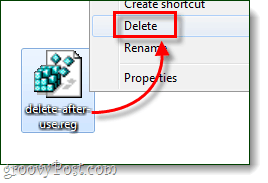
![تعطيل حذف مربع حوار التأكيد لأنظمة التشغيل Windows 7 و Vista و XP [كيف]](/images/xp/disable-delete-confirmation-dialog-box-for-windows-7-vista-and-xp-how-to.png)
![انضم إلى مجال Windows Active Directory مع Windows 7 أو Vista [كيف]](/images/vista/join-an-active-directory-windows-domain-with-windows-7-or-vista-how-to.png)


![ضبط Windows 7 و Vista Dual Boot Selection Timer [الكيفية]](/images/microsoft/adjust-windows-7-and-vista-dual-boot-selection-timer-how-to.png)





اترك تعليقا